在CAD繪圖的過程中,我們經常會用到CAD合并以及CAD打斷功能來進行CAD圖形文件的相關繪制操作,今天我們使用浩辰CAD來給大家講解一下CAD中的打斷功能以及合并功能。
CAD打斷功能
步驟一:打開浩辰CAD軟件,任意繪制一個矩形,如下圖所示。
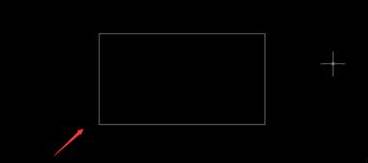
步驟二:繪制完任意矩形之后,在上方菜單欄里找到【修改】選項,點擊彈出下拉菜單,在下拉菜單里找到【打斷】功能選項。

步驟三:點擊【打斷】功能按鈕,現在繪制的矩形上任意選擇一個點,接下來再選擇第二個打斷點。
步驟四:第二個打斷點選擇完畢后,點擊鼠標左鍵,即可完成對指定兩點之間的打斷操作,如下圖所示。
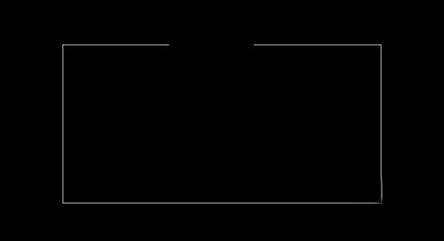
CAD合并功能
步驟一:繪制任意一條直線,先用打斷功能將這條直線打斷,如下圖所示。
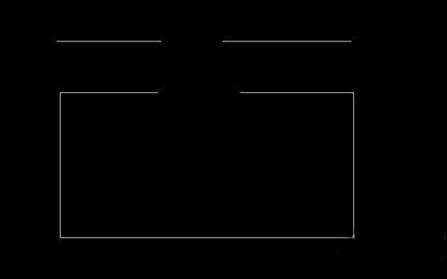
步驟二:接下來再點擊上方菜單欄里的【修改】選項,彈出下拉菜單,選擇下拉菜單里的【合并】選項,點擊【合并】選項之后選擇要合并的兩條直線。
步驟三:然后點擊【enter】按鈕,即可完成兩條直線的合并,如下圖所示。

以上,就是我們今天使用浩辰CAD軟件來給大家講解的關于CAD打斷功能以及CAD合并功能的使用方法了,這兩個功能都是CAD繪圖中常用的功能哦!
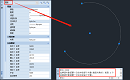
2023-08-21
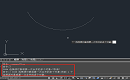
2022-01-21
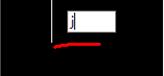
2019-08-20
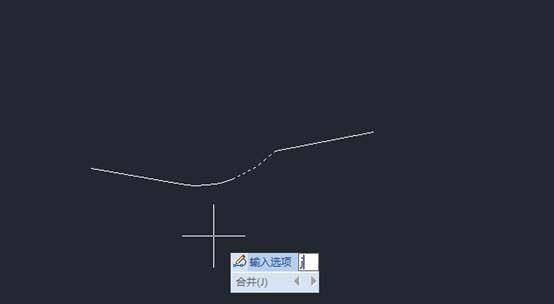
2019-08-06
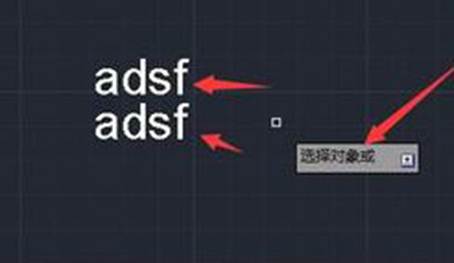
2019-07-11

2019-06-21
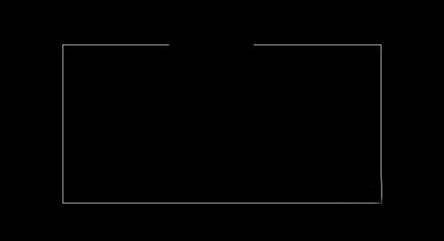
2019-06-03

2019-05-31

2019-05-24

2021-08-09
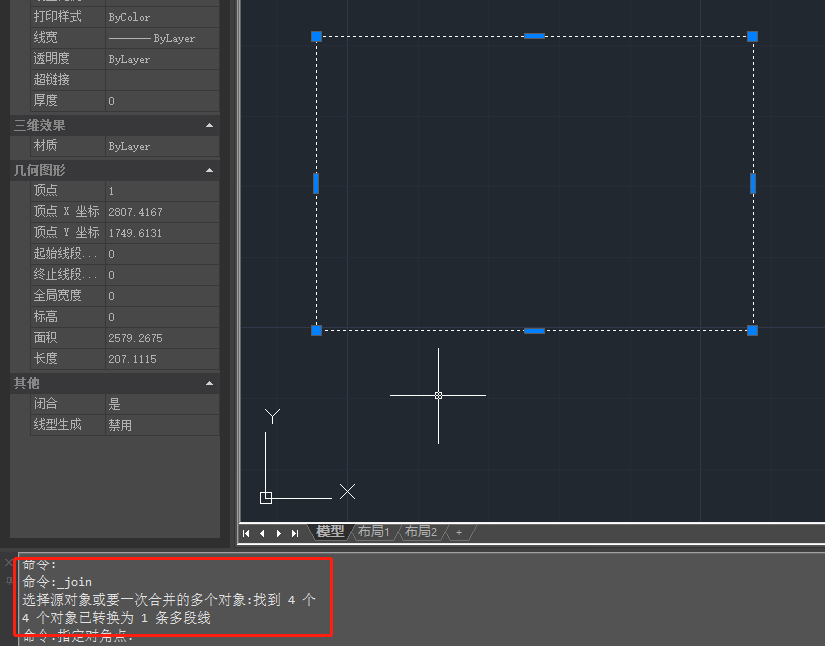
2021-05-31
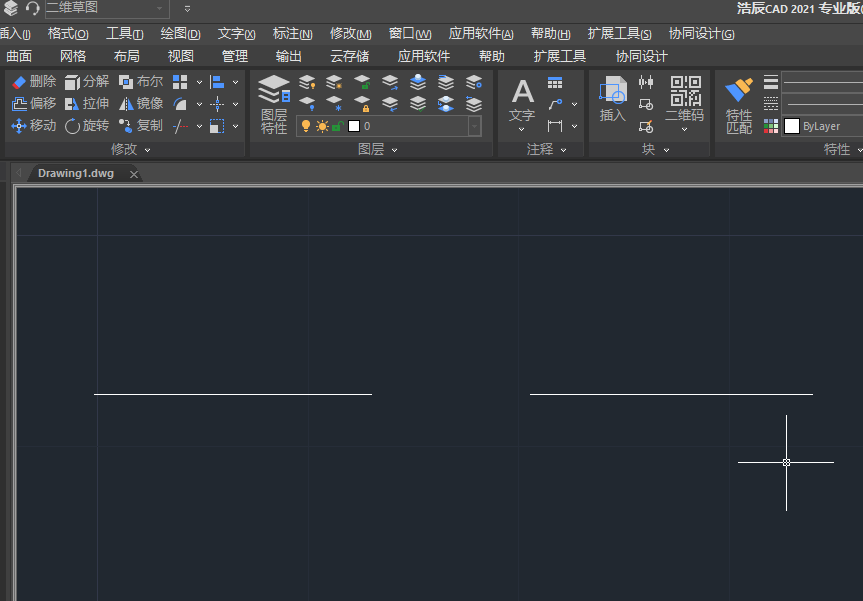
2021-05-19
